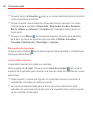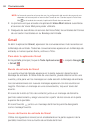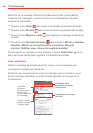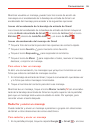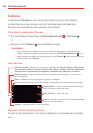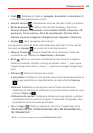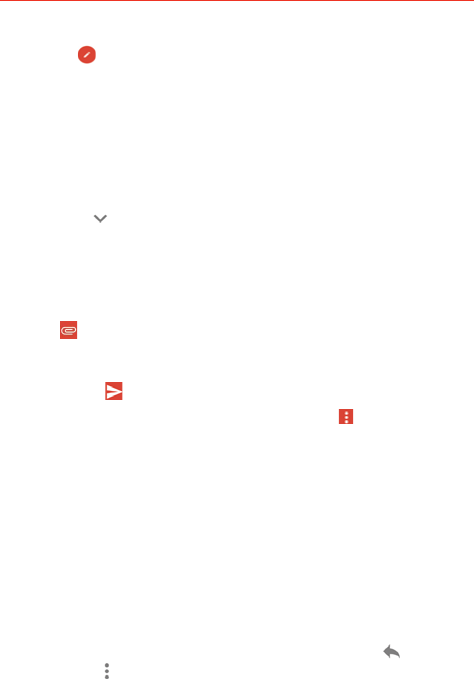
96
Comunicación
Redactar
(en la esquina inferior derecha de la pantalla).
NOTA Si configura más de una cuenta de Google en su teléfono y quier enviar el mensaje
desde una cuenta diferente de Google, toque la cuenta actual de Google (en la parte
superior de la pantalla), y luego toque la cuenta que desea usar.
2. Escriba la dirección de un destinatario.
Al escribir el texto, se sugieren direcciones que coinciden de la lista de
contactos. Puede tocar una dirección sugerida o continuar escribiendo el
texto para introducir una nueva.
3. Toque Para
, luego toque CC/CCO para agregar un destinatario o enviar
una copia oculta, si es necesario.
4. Escriba un asunto para el mensaje en el campo Asunto.
5. Continúe en el campo siguiente para escribir el mensaje de correo
electrónico (debajo del asunto).
6. Toque
y luego toque Adjuntar un archivo si desea agregar un archivo
adjunto a un mensaje de Gmail. También puede tocar Insertar desde
Drive para insertar archivos desde Google Drive.
7. Toque Enviar
para enviar su mensaje.
NOTA Si no está listo para enviar el mensaje, toque el icono Menú (en la esquina superior
derecha de la pantalla), después toque Guardar como borrador.
Responder o reenviar un mensaje
Continúe una conversación por correo electrónico respondiendo a un
mensaje o reenviándolo sin cambiarle el texto del Asunto. Cambie el texto
del Asunto para iniciar una nueva conversación.
NOTA El texto de la conversación y los mensajes anteriores también se incluyen en la
respuesta (o al reenviar el mensaje).
Para responder o reenviar un mensaje
1. Abra el mensaje que desea responder o reenviar.
2. En el encabezado del mensaje, toque el icono Responder
o toque el
icono Menú
, después toque Responder a todos o Reenviar.
Agregue a otras personas a una conversación en curso al responder a
todos y luego agregar la dirección de la nueva persona a la respuesta.